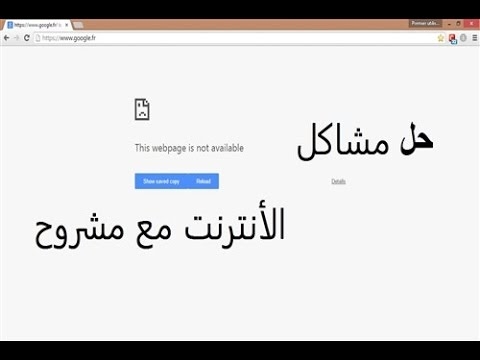Les propriétaires d'ordinateurs portables Lenovo, tout comme les propriétaires d'ordinateurs portables d'autres fabricants, sont souvent confrontés à divers problèmes liés au Wi-Fi. Par exemple, je lis souvent des commentaires selon lesquels un ordinateur portable Lenovo n'a pas de connexion réseau sans fil, ne peut pas activer le Wi-Fi, l'ordinateur portable ne voit pas les réseaux sans fil, etc. Le plus souvent, cela se produit après l'installation ou la réinstallation de Windows. Et encore plus de questions liées aux pilotes du module sans fil. Par conséquent, dans cet article, je vais montrer en détail comment télécharger un pilote Wi-Fi pour n'importe quel ordinateur portable Lenovo, comment l'installer et activer le réseau sans fil. Dans les paramètres Windows, à l'aide d'un raccourci clavier ou d'un commutateur séparé (matériel). Nous examinerons également le processus de téléchargement et d'installation de Lenovo Energy Management et Lenovo Utility pour Windows 10.

Bien sûr, il peut y avoir de légères différences selon le modèle d'ordinateur portable. Je vais essayer de faire un article qui sera utile aux propriétaires des modèles les plus populaires (et pas si): Lenovo IdeaPad 320, IdeaPad 100, IdeaPad 510, ThinkPad, etc. Cela vaut également pour le système d'exploitation installé sur l'ordinateur portable. Quelqu'un met Windows 10 et quelqu'un de Windows 7, Windows 8 ou XP en général. Oui, il existe des différences dans les paramètres du réseau sans fil. Mais quant au driver et à son installation, tout y est standard.
Je veux juste donner un petit conseil. Installez sur votre ordinateur portable le système recommandé par le fabricant. Ou juste avant d'installer Windows, accédez au site Web de Lenovo et voyez pour quelle version des pilotes du système d'exploitation sont disponibles pour votre modèle d'ordinateur portable. Si, par exemple, il n'y a pas de pilotes pour Windows 7 sur le site Web du fabricant, il vaut mieux ne pas l'installer. Sinon, il peut y avoir des problèmes non seulement avec le Wi-Fi, mais également avec d'autres équipements.
J'ai un ordinateur portable Lenovo IdeaPad 320-15IAP sous Windows 10. Je vais tout démontrer en utilisant cet exemple.
Si vous êtes allé sur cette page, il est fort probable que votre Wi-Fi ne fonctionne tout simplement pas sur votre ordinateur portable Lenovo. Par conséquent, nous allons d'abord découvrir quelle est la raison. Vérifions la présence du module sans fil dans le gestionnaire d'appareils. Si c'est le cas, nous essaierons d'activer le Wi-Fi. Vérifions les paramètres. Cela résoudra peut-être votre problème. S'il n'y a pas d'adaptateur, je vais vous montrer comment télécharger le pilote requis et l'installer.
Recherche d'un adaptateur WLAN et activation du Wi-Fi sur un ordinateur portable Lenovo
WLAN signifie Wireless LAN. Il connecte l'ordinateur portable aux réseaux sans fil. Il devrait être dans le Gestionnaire de périphériques. Et s'il y est affiché comme un périphérique inconnu (avec un point d'exclamation jaune), vous devez télécharger et installer le pilote. Et s'il est installé, mais que l'ordinateur portable ne voit pas le réseau ou que la connexion sans fil est désactivée, il doit être activé. Nous allons découvrir maintenant.
Ouvrez le Gestionnaire de périphériques. Vous pouvez appuyer sur le raccourci clavier Win + R, copiez la commandemmc devmgmt.msc et confirmez l'exécution en cliquant sur Ok.
Ouvrez immédiatement l'onglet "Cartes réseau". Si vous avez un adaptateur avec les mots «WLAN», «Wireless», «Dual Band», «802.11» dans son nom, alors il s'agit d'un adaptateur sans fil. Et selon l'idée, tout devrait fonctionner. Si le Wi-Fi ne fonctionne pas, je vais énumérer les raisons possibles ci-dessous.

S'il y a une icône en forme de flèche à côté, vous pouvez essayer de faire un clic droit dessus et sélectionner "Engager".

Il est possible que vous n'y trouviez pas l'adaptateur sans fil. Dans ce cas, il doit y avoir un périphérique inconnu (USB2.0 WLAN, contrôleur réseau) dans la section "Autres périphériques".

Dans ce cas, vous devez télécharger et installer le pilote de l'adaptateur LAN sans fil. J'en discuterai en détail ci-dessous dans l'article.
Mais d'abord, découvrons que faire si l'adaptateur est présent et fonctionne correctement... Mais je ne peux pas connecter mon ordinateur portable Lenovo à un réseau Wi-Fi, les réseaux disponibles ne sont pas affichés (pas de connexions disponibles), il n'y a pas de boutons et de paramètres Wi-Fi, etc.
J'ai rencontré ce problème moi-même sur un ordinateur portable Lenovo IdeaPad 320-15IAP. Le pilote est installé, tout semble fonctionner, mais le Wi-Fi ne s'allume pas. J'ai décrit cela dans l'article Réseau sans fil - Désactivé sous Windows 10. Le Wi-Fi ne s'allume pas.
Si vous êtes confronté à un problème similaire, ces conseils sont pour vous:
- Consultez l'article que j'ai lié ci-dessus. Surtout si vous avez installé Windows 10.
- Essayez d'activer le Wi-Fi sur votre ordinateur portable Lenovo à l'aide d'un raccourci clavier ou d'un commutateur séparé. Sur les modèles plus anciens, cela peut être fait avec le raccourci clavier FN + F5... Ou un interrupteur spécial sur le boîtier de l'ordinateur portable. Dans les nouveaux modèles, la clé F7.
 Un autre article sur ce sujet: Comment activer le Wi-Fi sur un ordinateur portable avec Windows 7.
Un autre article sur ce sujet: Comment activer le Wi-Fi sur un ordinateur portable avec Windows 7. - Installez l'utilitaire sur votre ordinateur portableLenovo Energy Management ou Lenovo Utility pour Windows 10... Après l'installation, vous pouvez réessayer en appuyant sur les touches dont j'ai parlé ci-dessus. Nous avons des critiques sur le site selon lesquelles l'installation de cet utilitaire (l'un d'entre eux, selon le système d'exploitation) résout de nombreux problèmes. Il y avait également une question lorsque le Wi-Fi a commencé à fonctionner uniquement après que l'ordinateur portable soit passé en mode veille (plusieurs fois). Selon l'auteur, l'utilitaire Lenovo Energy Management a résolu ce problème.
Lenovo Energy Management est responsable de la gestion de l'alimentation et d'autres fonctions. Y compris pour les paramètres de l'adaptateur sans fil. Wi-Fi et Bluetooth. Tout comme Lenovo Utility pour Windows 10. C'est pourquoi l'installation de ces utilitaires vous permet souvent de résoudre divers problèmes de connexion Wi-Fi sur les ordinateurs portables Lenovo.
Étant donné que le processus de chargement d'un pilote et d'un utilitaire est pratiquement le même, j'ai décidé de faire une description générale du processus de recherche et de téléchargement.
Comment télécharger le pilote et l'utilitaire Wi-Fi de Lenovo?
Le pilote doit être téléchargé spécifiquement pour votre ordinateur portable. Par conséquent, vous besoin de connaître le modèle d'ordinateur portable... Si vous ne le savez pas, regardez l'autocollant au bas du boîtier.

Comme vous pouvez le voir, j'ai un Lenovo IdeaPad 320-15IAP.
Ensuite, nous allons sur le site officiel de la société: https://support.lenovo.com/ru/ru
Dans la barre de recherche, nous écrivons le modèle de notre ordinateur portable uniquement sans "Lenovo". Et choisissez notre option dans la liste.

La page de notre appareil s'ouvrira. Nous sommes intéressés par les téléchargements. Là, il vous sera immédiatement proposé "Top Téléchargements" parmi lesquels vous pouvez déjà trouver le pilote ou l'utilitaire dont vous avez besoin. Mais si vous cliquez sur "Afficher tout", une liste complète s'ouvrira triée par section.

La première étape consiste à sélectionner le système d'exploitation installé sur votre ordinateur portable. Si, par exemple, vous avez Windows 7 et qu'il ne figure pas dans la liste, mais uniquement Windows 10 (ou vice versa), le fabricant n'a pas préparé de pilotes pour ce système d'exploitation. Nous devrons les rechercher manuellement. Vous pouvez essayer de le trouver par l'ID d'équipement.
Regardez également le bitness du système 64 bits / 32 bits.

Puisque nous avons besoin d'un pilote pour que le module Wi-Fi fonctionne, ouvrez la section «Connexions réseau: LAN sans fil». Il y aura "Pilote WLAN (Intel, Realtek, Atheros)". Téléchargez-le sur votre ordinateur portable.

Après le téléchargement, exécutez simplement le fichier téléchargé sur le site officiel de Lenovo (dans mon cas, il s'agit de fjlw03af.exe) et suivez les instructions.

Tout y est simple. Vous devez cliquer sur "Suivant", attendre et "Terminer".
Téléchargement de Lenovo Energy Management Utility ou Lenovo Utility pour Windows 10
Pour télécharger l'utilitaire de la même manière que je l'ai montré ci-dessus, nous cherchons la page de notre ordinateur portable sur le site et ouvrons la section "Logiciels et utilitaires".
Dans mon cas, accédez immédiatement pour télécharger l'utilitaire «Lenovo Utility for Windows 10».

Et l'utilitaire Lenovo Energy Management peut être trouvé et téléchargé dans la section Gestion de l'alimentation.

Après le téléchargement, vous devez exécuter le fichier d'installation et installer l'utilitaire.
Étant donné que le processus de chargement du pilote et de résolution de divers problèmes dans ce cas est plutôt ambigu, je soupçonne qu'il y aura de nombreuses questions. Laissez-les dans les commentaires. Vous pouvez également y écrire vos résultats et partager des informations utiles.

 Un autre article sur ce sujet: Comment activer le Wi-Fi sur un ordinateur portable avec Windows 7.
Un autre article sur ce sujet: Comment activer le Wi-Fi sur un ordinateur portable avec Windows 7.